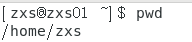- 1、目录和路径
- 2、Linux文件和目录权限管理
- 3 、文件和目录基本操作
- ls(英文全拼:list files): 列出目录及文件名 ls -al
- cd(英文全拼:change directory):切换目录
- pwd(英文全拼:print work directory):显示目前的目录
- mkdir(英文全拼:make directory):创建一个新的目录
- rmdir(英文全拼:remove directory):删除一个空的目录
- cp(英文全拼:copy file): 复制文件或目录
- scp 复制文件或目录
- rm(英文全拼:remove): 删除文件或目录
- mv(英文全拼:move file): 移动文件与目录,或修改文件与目录的名称
- find 查找文件和路径
- touch 创建新文件,改变已有文件的时间戳
- 4 Linux 文件内容查看
1、目录和路径
1.1绝对路径和相对路径
绝对路径:从根目录开始,/home/
相对路径:从当前目录开始
. 表示当前目录
.. 表示上一级目录
1.2 显示当前目录
pwd 显示当前目录(present working dir )
1.3 更改工作目录
2、Linux文件和目录权限管理
权限类型: read/write/execute
使用 ll 或者 ls –l 命令来显示一个文件的属性以及文件所属的用户和组
在 Linux 中第一个字符代表这个文件是目录、文件或链接文件等等。
- 当为 d 则是目录
- 当为 - 则是文件;
- 若是 l 则表示为链接文档(link file);
- 若是 b 则表示为装置文件里面的可供储存的接口设备(可随机存取装置);
- 若是 c 则表示为装置文件里面的串行端口设备,例如键盘、鼠标(一次性读取装置)。
接下来的字符中,以三个为一组,且均为 rwx 的三个参数的组合。其中, r 代表可读(read)、 w 代表可写(write)、 x 代表可执行(execute)。 要注意的是,这三个权限的位置不会改变,如果没有权限,就会出现减号 - 而已。
- 改变文件的owner:chown [-R] 文件主 文件名
- 改变文件的group : chgrp [-R] 所属群组 文件名
- 改变文件权限:chmod
Linux文件属性有两种设置方法,一种是数字,一种是符号。权限的分数对照表如下:
- r:4- w:2- x:1
3 、文件和目录基本操作
ls(英文全拼:list files): 列出目录及文件名 ls -al
cd(英文全拼:change directory):切换目录
pwd(英文全拼:print work directory):显示目前的目录
mkdir(英文全拼:make directory):创建一个新的目录
选项与参数:
- -m :配置文件的权限喔!直接配置,不需要看默认权限 (rwxr-xr-x) 的脸色~
-p :帮助你直接将所需要的目录(包含上一级目录)递归创建起来!
rmdir(英文全拼:remove directory):删除一个空的目录
选项与参数:
-
cp(英文全拼:copy file): 复制文件或目录
-a:相当於 -pdr 的意思,至於 pdr 请参考下列说明;(常用)
- -d:若来源档为连结档的属性(link file),则复制连结档属性而非文件本身;
- -f:为强制(force)的意思,若目标文件已经存在且无法开启,则移除后再尝试一次;
- -i:若目标档(destination)已经存在时,在覆盖时会先询问动作的进行(常用)
- -l:进行硬式连结(hard link)的连结档创建,而非复制文件本身;
- -p:连同文件的属性一起复制过去,而非使用默认属性(备份常用);
- -r:递归持续复制,用於目录的复制行为;(常用)
- -s:复制成为符号连结档 (symbolic link),亦即『捷径』文件;
-u:若 destination 比 source 旧才升级 destination !
scp 复制文件或目录
rm(英文全拼:remove): 删除文件或目录
选项与参数:
-f :就是 force 的意思,忽略不存在的文件,不会出现警告信息;
- -i :互动模式,在删除前会询问使用者是否动作
-r :递归删除啊!最常用在目录的删除了!这是非常危险的选项!!!
mv(英文全拼:move file): 移动文件与目录,或修改文件与目录的名称
选项与参数:
-f :force 强制的意思,如果目标文件已经存在,不会询问而直接覆盖;
- -i :若目标文件 (destination) 已经存在时,就会询问是否覆盖!
- -u :若目标文件已经存在,且 source 比较新,才会升级 (update)
find 查找文件和路径
find path [-option] [查找条件]
-name 根据文件名查找
find / -name test.txt 精确匹配
find / -name “test.txt“ 使用通配符touch 创建新文件,改变已有文件的时间戳
4 Linux 文件内容查看
cat 由第一行开始显示文件内容
tac 从最后一行开始显示,可以看出 tac 是 cat 的倒着写!
nl 显示的时候,顺道输出行号!
more 一页一页的显示文件内容
less 与 more 类似,但是比 more 更好的是,他可以往前翻页!
head 只看头几行
tail 只看尾巴几行
grep 用于查找文件里符合条件的字符串
[-option] ‘目标字符串’ filename
-c 或 —count : 计算符合样式的列数。
-i 或 —ignore-case : 忽略字符大小写的差别。
-n 或 —line-number : 在显示符合样式的那一行之前,标示出该行的列数编号
-l 或 —file-with-matches : 列出文件内容符合指定的样式的文件名称。
-r 或 —recursive : 此参数的效果和指定”-d recurse”参数相同。